※アイビスペイント基準で書いていますが、使っているソフトはクリスタ。
この記事はこんな人が見ている前提で書かれています!!
- レイヤーが使えて、合成方法を変えられるアプリ、ソフトを持っている!
- ドット絵を描いたことがある!
- それなりに陰影をつけれる!
特に1番目は最低限必要なので注意!(アイビスペイントなら可能なのでそこまで気にしなくてもいいですが。)
上の奴をだいたい満たしているけど、グリザイユって何??????
グリザイユとは絵を描く方法の1つで、ざっくりいうと、「陰影を描いてから彩色できる便利テクニック」のことです。
(もともとは油彩での画法の名前ですが、最近ではグリザイユといえばほとんど2DCGでの画法を指します。)
「そんなん言葉で言われてもわからんわ!!」と自分でもなるので、画像で直感的に説明しますと、
こうじゃ!
こんな感じ。

やり方は後で説明するとして、とにかくこんなことをドット絵でやります。
しかし、グリザイユについて知っている方はこう思うでしょう。
「グリザイユって厚塗りで(油絵風に)描くときに使うイメージだけど、ドット絵でも通用するの?」
実は、合うものと合わないものこそあれど、適切に利用すれば、複雑な陰影色味であっても、グラデーション美麗ドット絵がたった1時間で描けてしまえます!!
えっ、その「合わないもの」が気になるんやけど
グリザイユを使うのをおすすめできる絵の特徴としては、
- 陰影が複雑
- 球体のようになめらかな陰影が必要
- にじみ等、複雑なグラデーションを使う
- ビビッドカラーを必要としない
(例)鉱石、金属、液体など
で、特に一番下の「ビビッドカラーを必要としない」は大事です。
なぜかというと、グリザイユは灰色と色を合成する以上、色味が濁りがちになります。また、慣れるまでは思った通りの色を出すのに時間がかかる場合があります。(塗り直すのは簡単ですが。)
逆に、合わない絵
- 単純な陰影
- 立方体のようなはっきりとした陰影
- シンプルで少ない色数
- ビビッドカラーを使う
(例)発光するもの、キャラクターなど
様なものでグリザイユを使うと、陰影と色付けの二度手間になってしまうばかりか、色味も悪くなってしまう可能性があるので、なれていない人にはおすすめできません。
しかし、陰影と色でレイヤーを分けているので、陰影の書き直し色の塗り直しがかんたんな上に、描いている途中でも色を変えることができるので、適切に使用すれば、時短になります!
しかも、ドット絵においては、影のグラデーションと色のグラデーションを別々に描くので、ごちゃごちゃしなくなります!!
グリザイユのメリットとデメリットをまとめると、
メリット
- 修正が楽
- グラデーションを多用してもごちゃごちゃしない
- 色をなんとなくでつけても結構良くなる
- 陰影・色塗りが苦手でも比較的簡単に描ける
デメリット
- 発色が悪くなる
- 直感的な色塗りができない
- 陰影の知識が必要
- 慣れが必要
と、なります。(ちなみに、半透明にしながら色は塗れません。どうしても半透明にしたければ、レイヤーを統合してから半透明にしてください。)
じゃあそのグリザイユはどうすればできるん?
まず、絶対必須なものは
オーバーレイ!!!
これはレイヤーの合成モードの1つです。でも、合成モードが変えられるならほぼほぼオーバーレイを使えるのでそこまで気にしなくても良いです。(アイビスペイントで使えます。)
そして、あると便利なものが
- クリッピングor不透明度ロック★
- エアブラシツール★
- レイヤーマスク
- レイヤーフォルダー(いらない人はいらない)
です。(★はアイビスペイントにあります。)
クリッピングと不透明度ロックは、先に描いていた部分からはみ出さないように塗れる設定です。クリッピングはレイヤーを分けるので修正が楽、不透明度ロックはレイヤーを増やさなくてもいい、ぐらいの違いなのでお好みで。
レイヤーマスクはレイヤーの好きなところを見えなくする機能。
レイヤーフォルダーは邪魔なレイヤーをまとめてぶち込むところ。
じゃあそろそろ描き方教えて!!!
陰影
ここで予め陰影をつけておいたドット絵を取り出します。
陰影で気をつけることは、50%の灰色(R:127 G:127 B:127)で塗った色とおんなじ明度の色が出ます。逆に言うと、それ以上なら明るく白く、それ以下なら暗くなります。そして、50%が基準ですから、簡単に言ってしまうと、コントラストが2倍に拡大されます。なので、思っていたよりも暗くなってしまった、白飛びしてしまった、ということはよくあるので気をつけましょう。
慣れるまでは控えめに陰影をつけ、彩色してからコントラストを調節するといいでしょう。
ここまで通常レイヤーです。
彩色
ここからオーバーレイ先輩の登場だ!!!
色はオーバーレイレイヤーで塗ります!
ここで色を塗る前に、塗らないところをレイヤーマスクなどで消しておくと良いでしょう。白背景の場合、透過しようとしたらオーバーレイレイヤーの色がはみ出すので。
そして、陰影はもうすでにつけているので選ぶ色は明るい色だけでいいです。
適当に下塗り(ただの塗りつぶし)してー
エアブラシで適当にそれっぽく塗ったらー
え!?!?!?!
もうできたよ!?!?!?!?
すごーい
レイヤーを多用するといったが、ありゃ嘘だ。
終わり
そう。ダラダラと前振りを書いておきながら実は、こんなにあっさり終わってしまうほど簡単なのです。びっくり。
でも、変わった画法なのは変わりないので、慣れるまでは思った色をすぐには出せないと思います。まあとにかくやってみるのが一番わかるはず。
それと、「それ以前に陰影わかんないんだけど笑笑笑笑笑」とか言わないでね。見て描いて学ぶしかないので!!!!!!絵を描くのにも勉強はいるんだぞ!!!!!怠るんじゃあない!!!!!
じゃあな!!!!!
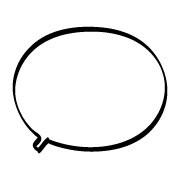



 ログインが必要です
ログインが必要です
コメント
コメントにはログインが必要です